이 FAQ에서는 일반적인 빠른 페어링 관련 질문을 다룹니다.
도구 및 통합
이 섹션에서는 빠른 페어링 사양, 도구, 통합 테스트를 다룹니다.
빠른 페어링 사양
- 특정 기기 유형 및 빠른 페어링 버전에 대해 구현해야 하는 기능은 무엇인가요?
- 빠른 페어링은 특정 기능 (LE 오디오 등)과 통합되나요?
- 내 프로젝트 (모델 ID 아님)가 활성 상태인지 어떻게 알 수 있나요?
- 내 기기의 모델 ID가 활성 상태인지 어떻게 알 수 있나요?
Validator App
- 기기에서 Validator 앱을 사용하려면 어떻게 해야 하나요?
- 메시지 복호화 실패 문제를 해결하려면 어떻게 해야 하나요?
- 호환 앱을 다운로드하려고 할 때 오류 코드
DF-DFERH-01는 무엇을 의미하나요?
기기 동작
- 기기가 인증되기 전에 기기에서 절반 시트와 알림을 보려면 어떻게 해야 하나요?
- 두 번째 기기에 후속 페어링 알림이 표시되지 않는 이유는 무엇인가요?
- 기기에서 절반 시트 알림이 표시되지 않는 이유는 무엇인가요?
short time banned는 무엇을 의미하나요?- 모델 ID 스푸핑 방지 키는 어디에서 찾을 수 있나요?
- 페어링 모드에서 RPA 대신 기기의 공개 주소를 광고에 사용할 수 있나요?
- 호환 앱이 이미 포그라운드에서 열려 있는데 기기에 빠른 페어링 시트가 표시되지 않는 이유는 무엇인가요?
기기 콘솔
- 기기 콘솔에서 프로젝트를 만들 수 없는 이유는 무엇인가요?
- Bluetooth SIG에 등록된 회사 이름이 있어야 하나요?
- 기기 콘솔에 데이터를 수동으로 업로드하려면 어떻게 해야 하나요?
- 기기 콘솔의 변경사항이 특정 기기와 동기화되는 데 얼마나 걸리나요?
- 기기 콘솔 변경사항을 기기에 강제로 동기화하려면 어떻게 해야 하나요?
- 기기 콘솔에 자체 테스트 데이터를 업로드하려면 어떻게 해야 하나요?
인증
이 섹션에서는 인증 절차와 관련된 일반적인 질문을 다룹니다.
준비
- 인증을 위해 샘플을 보내기 전에 어떤 조치를 취해야 하나요?
- 인증을 위해 몇 개의 샘플을 보내야 하나요?
- 샘플 기기의 해외 배송은 어떻게 관리하나요?
- 제품에 빠른 페어링을 적용하기 위한 공식 승인을 받으려면 어떻게 해야 하나요?
자동 테스트
- 테스트 전에 파트너가 기기 데이터를 사전 제출해야 하나요?
- 자가 테스트 보고서에서 동일한 휴대전화와 Android 버전을 모두 사용할 수 있나요?
- 페어링 시간을 수동으로 측정하려면 어떻게 해야 하나요?
- 색상만 다른 기기의 자체 테스트는 어떻게 관리하나요?
- 스피커는 어떤 기능을 테스트하고 구현해야 하나요?
- 후속 페어링 테스트에서 휴대전화 A가 DUT를 잊어야 하나요?
- LE 오디오 지원 헤드셋에서 소급하여 계정 키를 쓰는 방법
기기 인증
- 자체 테스트 및 인증에 어떤 종류의 기기 (EVT, DVT, PVT, 출시)를 사용할 수 있나요?
- 인증을 거치는 동일한 기기에 대해 파트너가 다양한 색상 버전을 지정하려면 어떻게 해야 하나요?
- Google에서 발급한 인증 티켓을 확인하려면 어떻게 해야 하나요?
- 자가 테스트를 완료한 후 Google에서 발급한 인증 티켓은 어떻게 사용하나요?
- 자가 테스트에 사용된 것과 동일한 소프트웨어 및 펌웨어 버전을 사용하여 인증을 수행해야 하나요?
- 기기 콘솔에서 유사한 제품 그룹을 관리하려면 어떻게 해야 하나요?
- 맞춤 테스트 단계를 서드 파티 실험실과 어떻게 공유해야 하나요?
- 게임을 플레이할 때 제공업체의 오디오 스위치 상태가 CONNECTED_A2DP_ONLY로 표시되지 않는 이유는 무엇인가요?
인증 후
일반적인 질문
특정 기기 유형과 빠른 페어링 버전에 대해 어떤 기능을 구현해야 하나요?
필수 기능 페이지에서는 특정 기기 유형과 빠른 페어링 버전에 필요한 기능을 정의합니다. 파트너는 예외를 요청할 수 있으며, 예외는 케이스별로 검토됩니다.
빠른 페어링이 특정 기능 (LE 오디오 등)과 통합되어 있나요?
Google은 빠른 페어링에 새로운 기능과 기능을 지속적으로 통합하고 있습니다. 특정 요청에 관한 자세한 내용은 SI 파트너 또는 Google 담당자에게 문의하세요.
내 프로젝트 (모델 ID 아님)가 활성 상태인지 어떻게 알 수 있나요?
프로젝트 상태는 기기 콘솔의 프로젝트 페이지에 있는 아이콘으로 표시됩니다.
비활성 프로젝트에는 다음 아이콘이 표시됩니다.
![]()
활성 프로젝트에는 다음 아이콘이 표시됩니다.
![]()
내 기기의 모델 ID가 활성 상태인지 어떻게 알 수 있나요?
아직 등록하지 않았다면 모델 ID 페이지에 설명된 대로 기기가 Google Cloud 프로젝트에 등록되어 있는지 확인합니다.
모델 ID는 인증 후 완전히 활성화되며 기기 콘솔의 기기 페이지에 다음 버튼이 표시됩니다.
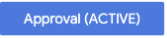
모델 ID가 없는 기기의 경우 기기 콘솔의 기기 페이지에 다음 버튼이 표시됩니다.
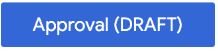
승인 버튼을 사용하여 초안을 제출하면 기기에 모델 ID가 할당됩니다. 이 모델 ID는 기기에 Google에서 '대기 중' 상태가 할당되면 통합 및 테스트에 적합하지만 최종 제품과 작동하려면 인증 절차를 통해 완전히 활성화해야 합니다.
기기의 모델 ID는 기기 콘솔의 기기 페이지에서 확인할 수 있습니다.
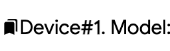
기기에서 검사기 앱을 사용하려면 어떻게 해야 하나요?
파트너는 기기 콘솔에 테스트 결과를 업로드하기 전에 Google 계정을 만들고 기기 콘솔 관리자가 계정을 기기 콘솔 프로젝트에 추가해야 합니다.
- 파트너는 Google 계정을 만들어야 합니다.
- Google 계정은 Gmail 이외의 주소와 연결될 수 있습니다.
- 계정을 만든 후 파트너의 기기 콘솔 관리자가 계정 이메일을 올바른 기기 콘솔 프로젝트에 추가하도록 합니다.
- 기기에서 이 Google 계정에 로그인합니다.
Validator App 사용자 매뉴얼에서는 구체적인 사용 사례를 다룹니다.
메시지 복호화 실패 문제를 해결하려면 어떻게 해야 하나요?
이는 일반적으로 HW 암호화 블록의 문제로 인해 발생합니다. 엔진 입력, 출력, API 호출을 확인하기 위해 기기를 계측해 보세요. 기존 암호화 테스트 사례가 문제 해결에 도움이 될 수 있습니다.
동반 앱을 다운로드하려고 할 때 오류 코드 DF-DFERH-01은 무엇을 의미하나요?
이 문제는 일반적으로 패키지 이름 앞에 공백이 있어서 발생합니다.
기기 콘솔의 패키지 이름에 선행 공백이 없는지 확인합니다.
기기가 인증되기 전에 기기에서 절반 시트와 알림을 보려면 어떻게 해야 하나요?
인증되지 않은 기기 광고 (및 알림)는 기기에서 디버깅 알림이 사용 설정된 경우에만 표시됩니다.
디버깅 알림을 사용 설정하려면 다음 단계를 따르세요.
- 설정 > 앱 및 알림 > Google Play 서비스 > 알림
- 설정 > Google > 기기 및 공유 (또는 기기 연결) > 기기 > 점 3개 > 디버그 결과 포함
두 번째 기기에 후속 페어링 알림이 표시되지 않는 이유는 무엇인가요?
이 정보가 기기와 동기화되는 데 최대 몇 시간이 걸릴 수 있습니다.
수동 동기화를 강제하려면 다음 단계를 따르세요.
- 설정 > Google > 기기 및 공유 > 기기로 이동합니다.
- '저장된 기기'에서 기기를 선택합니다.
- 해당 Google 계정을 선택합니다.
이제 페어링된 헤드셋이 목록에 표시됩니다.
기기에 절반 크기의 알림이 표시되지 않는 이유는 무엇인가요?
닫기 버튼을 클릭하여 닫은 후 5분 동안 절반 시트 알림이 표시되지 않습니다. 절반 시트가 다시 표시되도록 강제하려면 다음 중 하나를 수행하세요.
- 절반 시트가 다시 사용 설정될 때까지 5분 정도 기다립니다.
- 휴대전화를 재부팅합니다.
short time banned는 무엇을 의미하나요?
버그 신고 로그에 표시된 short time banned 상태는 닫기 버튼을 클릭하여 동일한 절반 시트 알림이 닫힐 때 발생합니다. 이렇게 하면 향후 5분 동안 해당 절반 시트의 인스턴스가 표시되지 않습니다.
절반 시트가 다시 표시되도록 강제하려면 다음 중 하나를 수행하세요.
- 절반 시트가 다시 사용 설정될 때까지 5분 정도 기다립니다.
- 휴대전화를 재부팅합니다.
모델 ID 스푸핑 방지 키는 어디에서 찾을 수 있나요?
키는 기기 콘솔에 등록된 프로젝트에만 표시됩니다.
페어링 모드에서 RPA 대신 기기의 공개 주소를 광고에 사용할 수 있나요?
일반적으로는 안 됩니다.
Google에서는 이 사용 사례를 테스트하지 않으며 바람직하지 않은 동작이 발생할 수 있습니다.
이 기능을 사용하려는 파트너는 다음 요건을 충족해야 합니다.
- 모든 기능의 전체 자체 테스트를 실행하여 구현을 확인합니다.
- Google에 면제 요청
면제는 케이스별로 부여될 수 있습니다.
호환 앱이 이미 포그라운드에서 열려 있는데도 기기에 빠른 페어링 절반 시트가 표시되지 않는 이유는 무엇인가요?
빠른 페어링 절반 시트는 (이 특정 기기의 Nearby Console '호환 앱 패키지 이름' 내에서 패키지 이름으로 식별되는) 호환 앱이 이미 포그라운드에서 작동 중인 것으로 감지되면 표시되지 않습니다. 이 조치를 통해 중복 알림을 방지할 수 있습니다.
예를 들어 사용자가 모바일 기기에서 헤드폰의 지원 애플리케이션을 포그라운드로 실행하면 빠른 페어링 절반 시트가 표시되지 않습니다.
기기 콘솔에서 프로젝트를 만들 수 없는 이유는 무엇인가요?
프로젝트를 만들려면 Google 계정이 필요합니다. Google 계정에 Google 이외의 이메일을 연결할 수 있습니다.
이 문제는 '요청의 인증 범위가 부족합니다'라는 오류 메시지로도 나타납니다.
Bluetooth SIG에 등록된 회사 이름이 있어야 하나요?
예. 기기 콘솔에서 생성된 모든 새 기기에는 Bluetooth SIG에 등록된 회사 이름이 있어야 합니다.
기기 콘솔에 데이터를 수동으로 업로드하려면 어떻게 해야 하나요?
파트너는 테스트 결과를 기기 콘솔에 수동으로 업로드하기 전에 Google 계정을 만들고 빠른 페어링 테스트 그룹에 추가해야 합니다.
검사기 앱을 사용하는 파트너는 검사기 앱 설정 섹션의 안내를 따라야 합니다.
- 파트너는 Google 계정을 만들어야 합니다.
- Google 계정은 Gmail 이외의 주소와 연결될 수 있습니다.
- 계정을 만든 후 빠른 페어링 테스트 그룹에 추가합니다.
- 기기에서 이 Google 계정에 로그인합니다.
- 테스트 기기에서 사용 및 진단을 사용 설정합니다.
- 설정 > Google > 점 3개 > 사용 및 진단 > 사용 및 진단 사용 설정
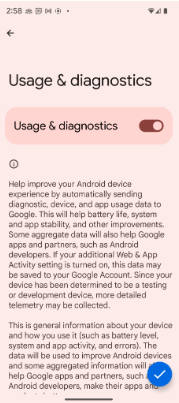
기기 콘솔의 변경사항이 특정 기기와 동기화되는 데 얼마나 걸리나요?
25시간
기기 콘솔 변경사항을 기기에 강제로 동기화하려면 어떻게 해야 하나요?
모든 기기는 하루에 한 번 로컬 캐시를 새로고침합니다. 캐시 새로고침을 강제 실행하려면 다음 중 하나를 실행하세요.
- 시스템 언어를 변경합니다.
- 설정 > 시스템 > 언어 및 입력 > 언어로 이동합니다.
- 이전 Android 버전에서는 설정 > 시스템 > 언어 > 시스템 언어를 사용할 수 있습니다.
- 시스템을 다른 언어로 변경합니다.
- 설정 > 시스템 > 언어 및 입력 > 언어로 이동합니다.
- 시스템 시계를 25시간 앞으로 설정합니다.
TxPower와 같은 많은 기기 콘솔 설정이 기기의 캐시에 있습니다.
기기 콘솔에 자체 테스트 데이터를 업로드하려면 어떻게 해야 하나요?
파트너는 검사기 앱과 수동 테스트 경로를 모두 따라 자체 테스트 데이터를 기기 콘솔에 업로드해야 합니다. 이러한 경로는 향후 통합될 수 있습니다.
유효성 검사기 앱은 보정 및 엔드 투 엔드 (E2E) 테스트 결과 제출을 다루고 수동 테스트는 후속 페어링, 거리 테스트, 확장 프로그램 기능을 다룹니다. 두 경로 모두 초기 페어링 결과를 업로드할 수 있습니다.
유효성 검사기 앱 데이터를 업로드하려면 다음 단계를 따르세요.
- Validator App Setup answer에 나열된 모든 단계를 따랐는지 확인합니다.
- 모든 테스트가 진행되는 동안 기기를 인터넷에 연결된 상태로 유지합니다.
- 테스트가 완료되면 제출 버튼을 클릭합니다.
수동 테스트 데이터를 업로드하려면 다음 단계를 따르세요.
- BT Classic 또는 BT LE 오디오 자체 테스트 보고서 양식에 나열된 모든 수동 테스트 필드를 작성합니다.
- 모든 자체 테스트 보고서를 SI 파트너 또는 계정 관리자에게 제출합니다.
- 다음 기간 동안 기기를 인터넷에 연결합니다.
- 모든 테스트의 기간입니다.
- 테스트가 완료된 후 25시간
- 업로드 과정에서 전원이 꺼지지 않도록 휴대전화가 전원에 연결되어 있는지 확인합니다.
인증을 위해 샘플을 보내기 전에 어떤 조치를 취해야 하나요?
LE 오디오 지원 헤드셋에서 소급하여 계정 키를 쓰는 방법
블루투스 스택이 프로필 연결을 처리한다고 가정합니다. 이 테스트에서는 휴대전화의 LE 오디오 전환 버튼 설정과 관계없이 성공적인 소급 페어링을 확인하는 데 중점을 두어야 합니다.
페어링 후 LE 오디오 전환 버튼이 'OFF'인 경우 결과를 'OFF' 열에 기록하고 'ON' 열을 'N/A'로 표시합니다. 반대의 경우도 마찬가지입니다.
인증을 위해 몇 개의 샘플을 보내야 하나요?
샘플 3개를 서드 파티 인증 실험실로 보내야 합니다. 특정 실험실의 연락처 정보는 서드 파티 실험실로 기기 배송 페이지를 참고하세요.
Google은 필요에 따라 빠른 페어링 파트너에게 샘플을 Google에 전송하도록 요청할 수 있습니다. Google의 배송 정보는 Google에 기기 배송 페이지를 참고하세요.
샘플 기기의 해외 배송을 관리하려면 어떻게 해야 하나요?
각 서드 파티 실험실에는 국제 배송, 수입 관세, 절차를 관리하는 고유한 프로세스가 있습니다. 이 절차는 실험실과 협의해야 합니다.
특정 실험실의 연락처 정보는 서드 파티 실험실로 기기 배송 페이지를 참고하세요. Google로 배송된 기기에도 동일하게 적용됩니다.
제품으로 빠른 페어링을 마케팅하려면 공식 승인을 어떻게 받아야 하나요?
- 파트너 계정에 가입합니다.
- 제품 마케팅 흐름 페이지에서 절차를 검토하세요.
- 빠른 페어링 로고 가이드 페이지를 검토합니다.
- 패키징 및 마케팅 자료를 만듭니다.
- '애셋 승인' 탭에서 마케팅 검토를 위해 디자인을 제출합니다.
파트너가 테스트 전에 기기 데이터를 미리 제출해야 하나요?
아니요.
모델 ID, FW 버전과 같은 필요한 모든 세부정보는 Google에 제출하기 전에 자체 테스트 보고서에 입력해야 합니다.
자가 테스트 보고서에서 동일한 휴대전화와 Android 버전을 모두 사용할 수 있나요?
아니요.
기기 외에 브랜드가 다르고 Android 버전이 다른 휴대전화 3대를 사용해야 합니다. 3대의 휴대전화 중 1대는 Pixel 휴대전화여야 합니다.
자가 테스트 보고서에 나열된 정확한 휴대전화 및 Android 버전 번호를 사용할 필요는 없습니다.
페어링 시간을 수동으로 측정하려면 어떻게 해야 하나요?
페어링 시간은 다음과 같이 측정됩니다.
- UI에서 '페어링' 버튼을 탭하는 순간
- '페어링 성공' UI가 휴대전화에 표시되는 순간
색상만 다른 기기의 자체 테스트는 어떻게 관리하나요?
- 한 모델에서 전체 자체 테스트를 실행합니다.
- 다른 모든 모델에서 검사기 앱을 실행하고 통과하는지 확인합니다.
스피커가 테스트하고 구현해야 하는 기능은 무엇인가요?
기능 요구사항은 사양에 설명되어 있습니다.
후속 페어링 테스트에서 휴대전화 A가 DUT를 잊어야 하나요?
아니요.
후속 페어링을 위한 자체 테스트에서는 휴대전화 A가 DUT를 잊고 초기 페어링을 다시 실행하지 않아도 됩니다. 예를 들어 자체 테스트를 위해 30x 후속 페어링 테스트를 실행할 때는 휴대전화 B만 DUT를 잊으면 됩니다.
자가 테스트 및 인증에 어떤 종류의 기기 (EVT, DVT, PVT, 출시)를 사용할 수 있나요?
기기는 최소 설계 검증 테스트 (DVT) 수준이어야 합니다.
일반적으로 자체 테스트 또는 인증 후 소프트웨어 또는 펌웨어 변경사항이 있는 경우 어떤 형태로든 재테스트가 필요합니다. 자세한 내용은 인증 기준 섹션을 참고하세요.
파트너는 인증을 거치는 동일한 기기에 대해 다양한 색상 버전을 어떻게 지정하나요?
기기 콘솔의 시리즈 기능을 사용하면 파트너가 이 정확한 시나리오에 맞는 기기 제품군을 지정할 수 있습니다.
이름 지정 규칙은 파트너에게 맡겨집니다. 일반적인 규칙은 색상을 나타내는 접미사 (예: '_green')를 제품 이름에 추가하는 것입니다.
Google에서 발급한 인증 티켓을 확인하려면 어떻게 해야 하나요?
Google의 프로젝트 추적 구성요소에 액세스하려면 Google 파트너 도메인 계정 (PDA)이 있어야 볼 수 있습니다. SI 파트너는 이러한 체크표시를 볼 수 있는 PDA를 보유해야 하며 상태 업데이트를 제공할 수 있습니다.
SI가 없는 경우 Google 파트너에게 문의하여 PDA를 작성하는 데 도움을 받으세요.
자가 테스트를 완료한 후 Google에서 발급한 인증 티켓은 어떻게 해야 하나요?
파트너는 이 티켓으로 다음 두 가지 작업을 해야 합니다.
- 사용할 서드 파티 실험실을 Google에 알립니다.
- 서드 파티 연구소에 티켓 번호를 직접 제공합니다.
인증은 자체 테스트에 사용된 것과 동일한 소프트웨어 및 펌웨어 버전을 사용하여 실행해야 하나요?
예.
일반적으로 자체 테스트 또는 인증 후 소프트웨어 또는 펌웨어 변경사항이 있는 경우 어떤 형태로든 재테스트가 필요합니다. 자세한 내용은 인증 기준 섹션을 참고하세요.
기기 콘솔에서 유사한 제품 그룹을 관리하려면 어떻게 해야 하나요?
제품 이미지, 이름, 소프트웨어, 펌웨어 버전이 동일한 제품 그룹은 기기 콘솔에 '시리즈'로 추가할 수 있습니다.
각 기기에는 항목이 있어야 합니다.
이 그룹의 기기 하나만 인증을 받아야 하며 인증이 완료되면 시리즈의 다른 모든 기기가 승인됩니다. 기기 소프트웨어 또는 펌웨어를 업데이트할 때는 자체 테스트 보고서 하나만 Google에 제출하면 됩니다.
맞춤 테스트 단계를 서드 파티 실험실과 어떻게 공유해야 하나요?
일반적으로 파트너는 빠른 페어링 인증을 위해 맞춤 테스트 단계를 구현할 필요가 없습니다. 맞춤 단계를 사용하면 빠른 페어링 표준을 위반하고 기기 성능이 저하될 수 있습니다.
맞춤 단계 또는 특별 요구사항은 프로젝트 제안 단계에서 Google과 논의해야 합니다.
게임을 플레이할 때 제공업체의 오디오 전환 상태가 CONNECTED_A2DP_ONLY로 표시되지 않는 이유는 무엇인가요?
이는 시커가 잘못된 게임 오디오 전환과 관련하여 발생하는 알려진 문제입니다. Samsung 휴대전화는 게임을 플레이할 때 연결 상태를 CONNECTED_A2DP_ONLY 대신 CONNECTED_A2DP_WITH_AVRCP로 설정합니다.
자세한 내용은 오디오 전환 인증 알려진 문제 섹션을 참고하세요.
기기 또는 소프트웨어를 언제 재인증해야 하나요?
빠른 페어링 코드를 수정하지 않는 경우에도 소프트웨어 또는 펌웨어 변경사항이 있으면 자체 테스트 보고서를 제출해야 합니다.
일반적으로 다음과 같은 경우 전체 재인증을 수행해야 합니다.
- 새로운 빠른 페어링 기능이 포함된 바이너리 출시
- 새 기능은 서드 파티 실험실에서 인증해야 하며, 기존 기능은 자체 테스트 보고서로 확인할 수 있습니다.
- 빠른 페어링 기능이 삭제된 바이너리 출시
- 구현된 빠른 페어링 버전 변경 (예: 3.0 -> 3.1)
- 일부 버전 변경에는 추가 인증이 필요할 수 있습니다.
- 예를 들어 3.1에서 3.2로 변경하려면 오디오 전환 인증이 필요합니다.
- 일부 버전 변경에는 추가 인증이 필요할 수 있습니다.
- 새 하드웨어, 특히 새 안테나에서 바이너리를 출시합니다.
면제 또는 포기 요청을 비롯한 구체적인 사례에 관해서는 SI 또는 Google 담당자에게 문의하는 것이 가장 좋습니다.
인증 후 소프트웨어 및 펌웨어 업데이트에 필요한 테스트는 무엇인가요?
인증 후 소프트웨어 및 펌웨어 업데이트에는 다음이 필요합니다.
- 자체 테스트 실행
- 자가 테스트 결과를 Google에 제출합니다.
- Validator App 엔드 투 엔드 통합 테스트를 통과합니다.
새로운 빠른 페어링 확장 프로그램을 구현하거나 빠른 페어링 버전을 변경하려면 인증 기준 섹션에 설명된 대로 추가 인증이 필요합니다.
펌웨어 업데이트를 위한 자체 테스트 보고서는 어디로 보내야 하나요?
SI 파트너에게 절차에 관해 문의하세요.
SI 파트너가 없는 경우 자체 테스트 보고서 검토팀에 자체 테스트 보고서를 전송합니다.
색상과 같이 사소한 차이가 있는 기기에 대해 다른 모델 ID를 만들어야 하나요?
예. 물리적 차이가 있는 기기에는 새 모델 ID가 부여되어야 합니다. 유사한 제품 답변은 몇 가지 명명 규칙 제안을 제공합니다.
지원되는 칩셋 페이지에 기기를 추가하려면 어떻게 해야 하나요?
지원되는 칩셋 페이지는 칩셋이 인증을 통과한 후에 업데이트됩니다. 다음 중 하나에 해당하는 경우 새 칩셋이 목록에 추가됩니다.
- 개발 보드가 인증을 통과합니다.
- 칩셋을 사용하는 제품이 인증을 통과합니다.

